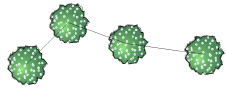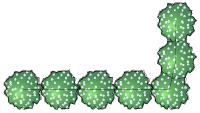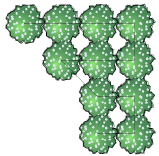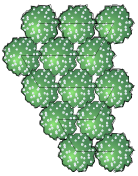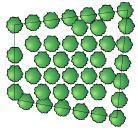Dodawanie roślin do projektu
Dodawanie roślin do projektu
|
Narzędzie |
Wersja branżowa: Zestaw narzędzi |
|
Roślina
|
Vectorworks Design Suite: Krajobraz Vectorworks Landmark: Zieleń |
Każdy obiekt roślinny na rysunku zostanie utworzony na podstawie stylu rośliny, zaznaczonym w Menedżerze zasobów. Niektóre parametry rośliny są blokowane przez styl, ale ustawienia parametrów poszczególnych egzemplarzy można edytować w oknie dialogowym „Ustawienia rośliny” przed ich wstawieniem. (Zob. Zagadnienie:Style obiektów parametrycznych.) Po utworzeniu rośliny parametry te można zmienić w palecie Info.
Narzędzie Roślina pozwala umieszczać obiekty w różnych konfiguracjach. Użytkownik może utworzyć pojedynczą roślinę lub wstawić rośliny w określonym układzie czy szyku. Jeśli po wstawieniu rośliny zmienisz jej ustawienia, grupa roślin będzie traktowana w palecie Info jak pojedyncza „roślina”. Rośliny można również utworzyć poprzez narysowanie polilinii, a następnie zastosowanie polecenia Utwórz obiekty z kształtów (zob. Tworzenie obiektów z kształtów).
Gdy wstawisz roślinę w obrębie modelu terenu, zostanie ona automatycznie wstawiona na jego powierzchni.
Aby uzyskać więcej informacji na temat powiązania między stylem rośliny a ustawieniami egzemplarza rośliny, przejdź do Zagadnienie: Rośliny.
|
Tryb |
Opis |
|
Wstaw symbol
|
Dodaj roślinę zgodnie z wybranym trybem. |
|
Pipeta
|
Kliknij tutaj, aby pobrać ustawienia istniejącego obiektu i nadać je jako domyślne kolejnej roślinie, którą utworzysz. |
|
Utwórz więcej
|
Kliknij tutaj, aby przekształcić istniejącą polilinię, wielobok, prostokąt, okrąg lub łuk w obiekt roślinny, korzystając z bieżących ustawień. |
|
Styl rośliny |
Kliknij, aby otworzyć Próbnik zasobów. Aby zastosować styl, należy go zaznaczyć. Dwukrotnie kliknij zasób, aby go aktywować. |
|
Pojedyncza roślina
|
Wstawia pojedynczy obiekt jednym kliknięciem myszy.
|
|
Przy użyciu punktów kontrolnych
|
Wstawia obiekty roślinne przy użyciu punktów kontrolnych.
|
|
Przy użyciu wieloboku
|
Wstawia obiekty roślinne przy użyciu wieloboku. Odstęp między roślinami jest wyznaczony za pomocą opcji Odstęp między roślinami, zdefiniowanej w stylu lub w ustawieniach rośliny.
|
|
Układ prostokątny
|
Wstawia obiekty roślinne w układzie czworobocznym. Odstęp między roślinami jest wyznaczony za pomocą opcji Odstęp między roślinami, zdefiniowanej w stylu lub w ustawieniach rośliny.
|
|
W układzie trójkątnym
|
Wstawia obiekty roślinne w układzie trójkątnym. Odstęp między roślinami jest wyznaczony za pomocą opcji Odstęp między roślinami, zdefiniowanej w stylu lub w ustawieniach rośliny.
|
|
Żywopłot
|
Dla tego trybu są dostępne następujące opcje: Przy użyciu wieloboku, W układzie czworobocznym lub W układzie trójkątnym. Aby utworzyć rzędy żywopłotu wzdłuż narysowanej polilinii, wskaż liczbę rzędów w oknie ustawień. Narzędzie Żywopłot wielogatunkowy służy do tworzenia obiektu złożonego z różnych gatunków (zob. Tworzenie żywopłotów mieszanych).
|
|
Ustawienia
|
Kliknij ten przycisk, aby otworzyć okno dialogowe „Ustawienia rośliny”; zob. Ustawienia rośliny |
Aby wstawić rośliny na rysunku, wykonaj następujące kroki:
Włącz narzędzie i wybrany tryb.
Kliknij na Pasku trybów listę rozwijaną Styl rośliny, aby wybrać zasób z Próbnika zasobów.
W odróżnieniu od innych obiektów używających stylów obiektów parametrycznych, ale pozwalających na wstawienie kompletnie spersonalizowanych egzemplarzy, wystąpienia roślin muszą bazować na stylu.
Kliknij przycisk Ustawienia, aby otworzyć okno „Ustawienia rośliny” i zdefiniować w nim domyślne wartości parametrów wystąpienia.
Po wstawieniu obiektu do rysunku jego parametry można zmienić w palecie Info.
Aby wstawić rośliny, zastosuj jedną z następujących metod:
Tryb Wstaw symbol pozwala wstawić pojedynczy obiekt, obiekt na bazie punktów kontrolnych lub obiekt na bazie wieloboku. Z uwagi na usprawnienie procesu wstawiania roślin, każdemu kliknięciu za pomocą narzędzia Roślina towarzyszy podgląd szerokości rośliny.
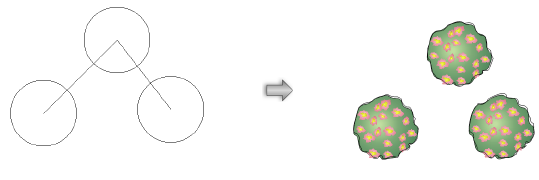
W przypadku trybu Utwórz więcej prawidłowe obiekty zostaną podświetlone, gdy najedziesz na nie kursorem. Kliknij poprawny obiekt, aby utworzyć roślinę. W zależności od ustawień roślina zostanie utworzona wzdłuż ścieżki lub na bazie wskazanych obiektów.
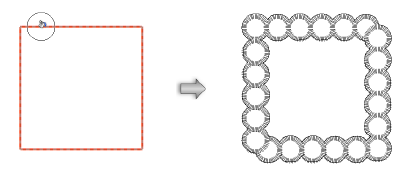

Potrzebujesz więcej informacji? Poproś o pomoc naszego wirtualnego asystenta Dexa! ![]()